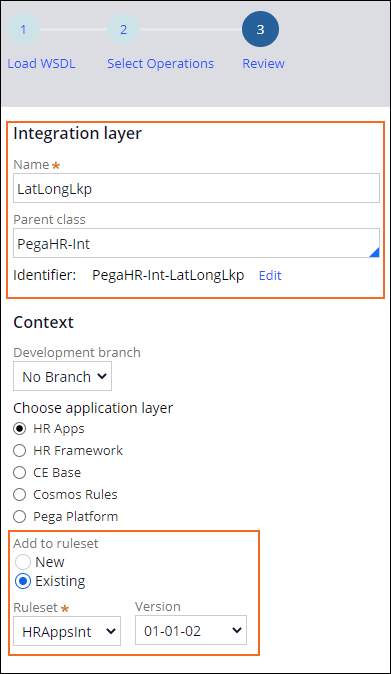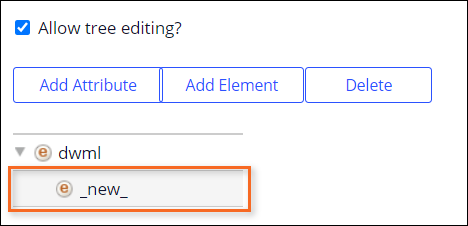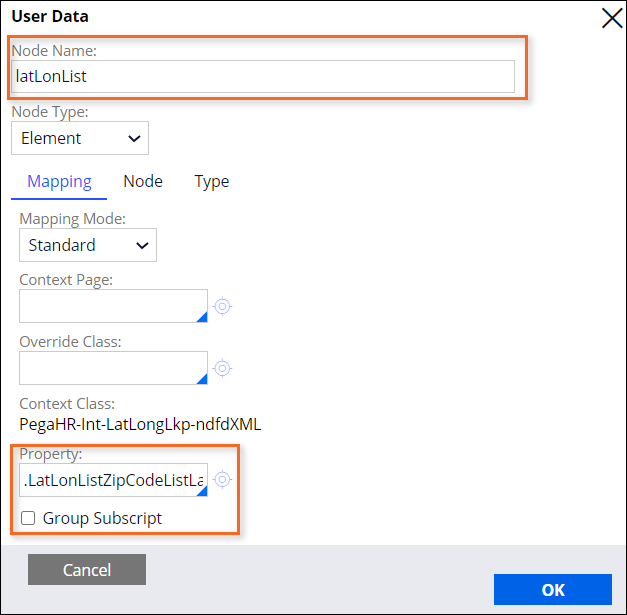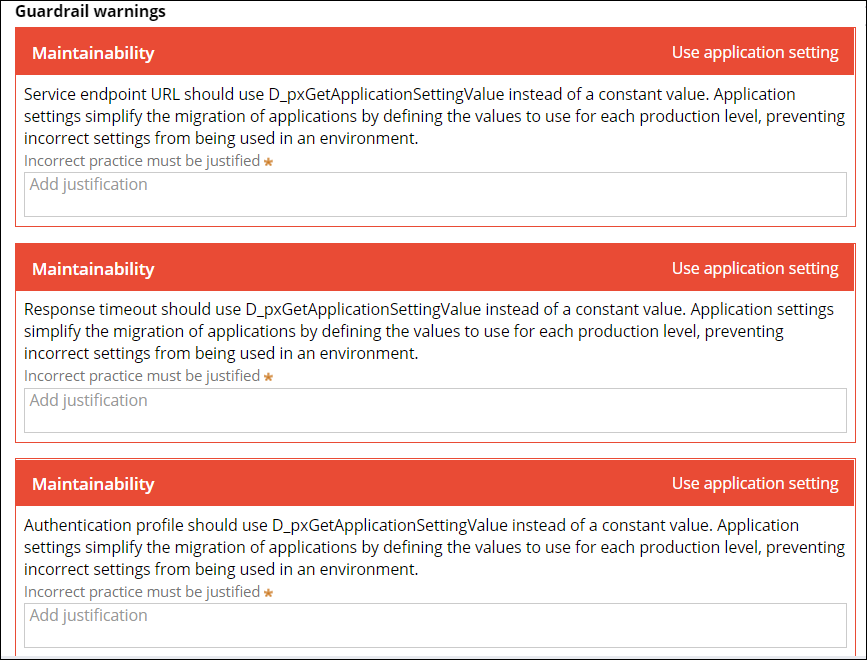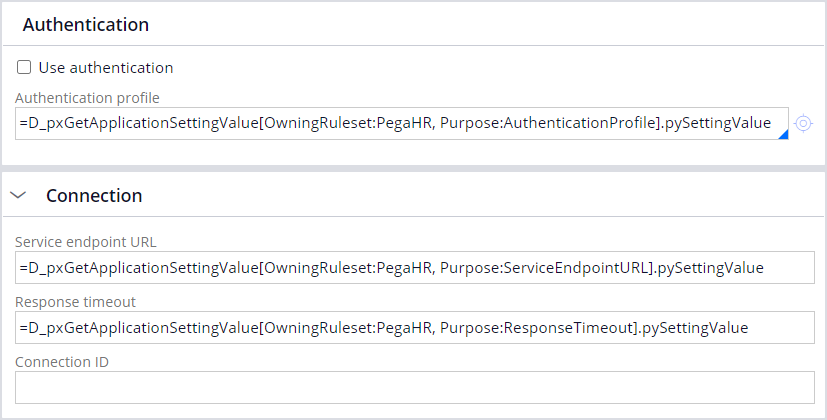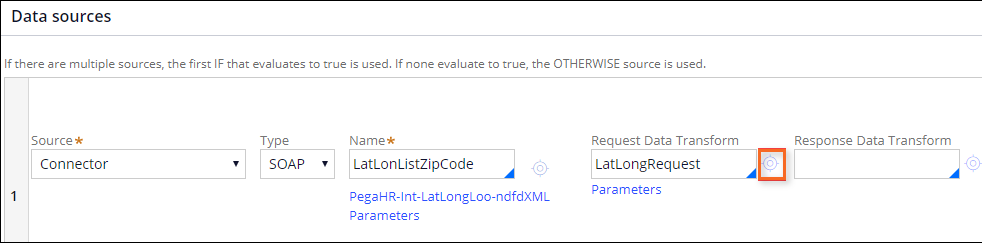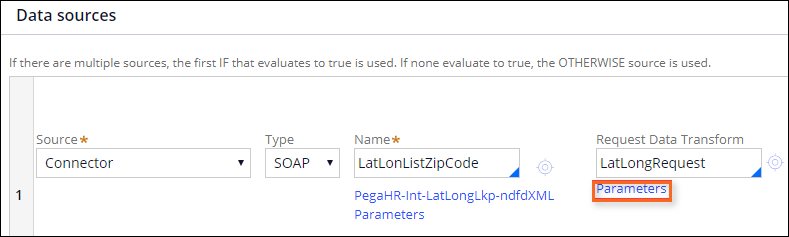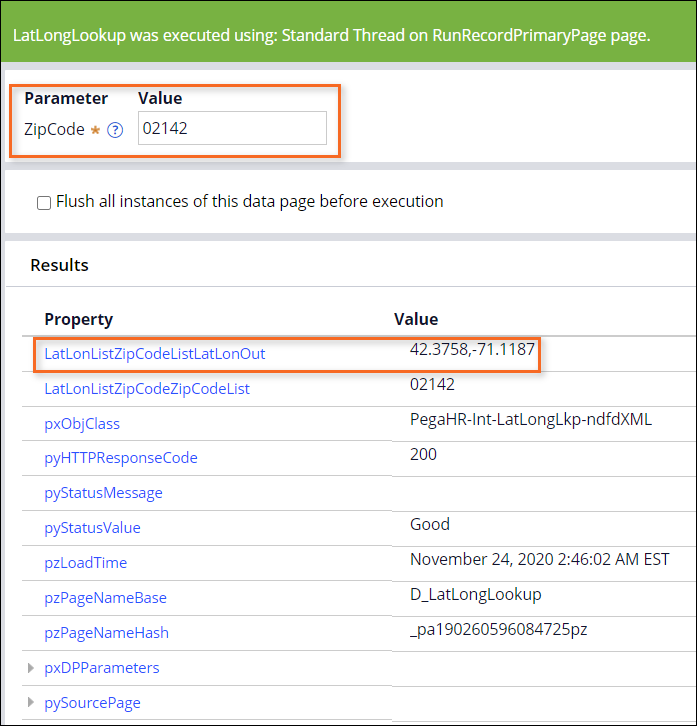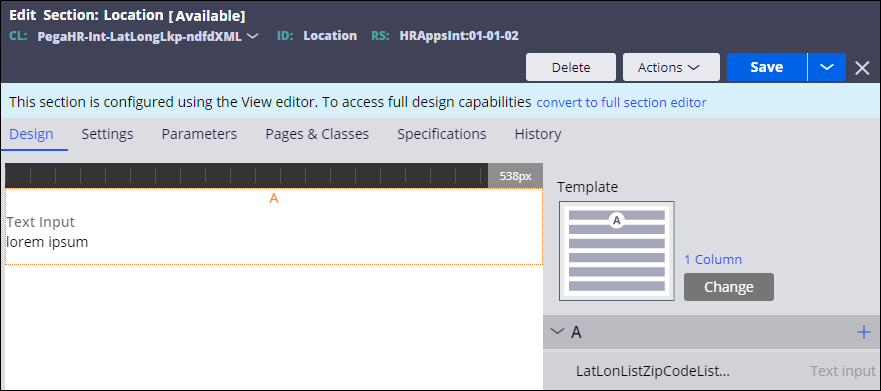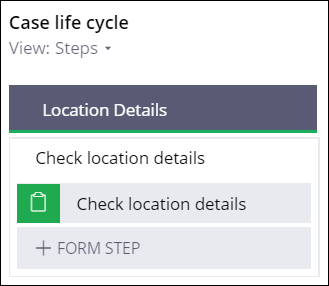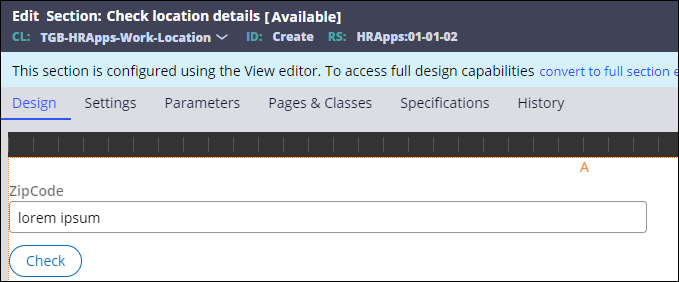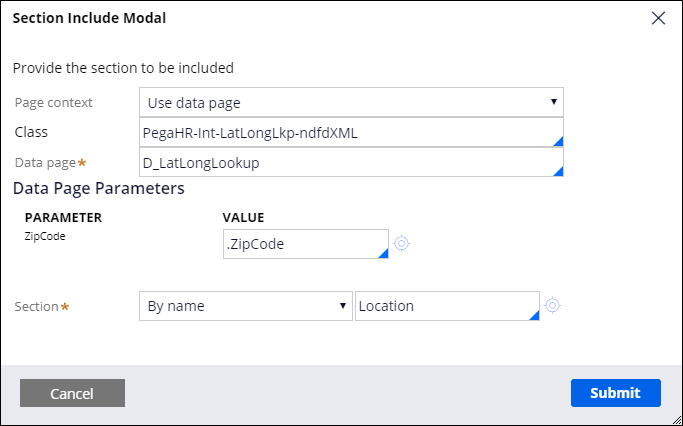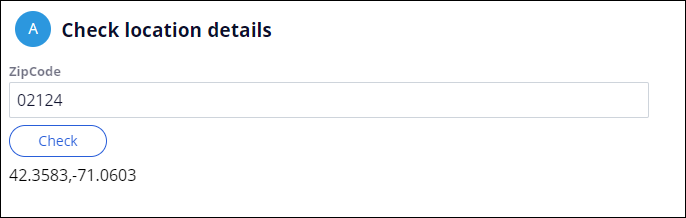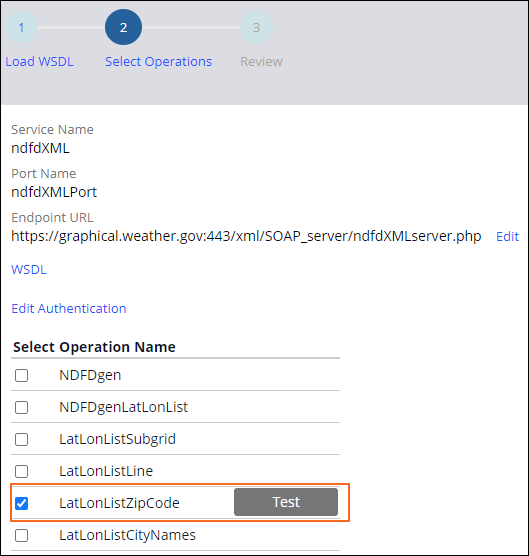
SOAPコネクターの作成
3 タスク
30 分
シナリオ
人事部(HR)のビジネスパートナーは、従来のアプリケーションを使用して、従業員が自宅近くで利用できる割引サービスを探しています。 このアプリケーションでは、割引サービスを見つけるために経度と緯度の値が必須です。 このレガシーアプリケーションを使用しやすくするために、人事部のビジネスパートナーから、HR Appsアプリケーションの機能を拡張して、指定された郵便番号の緯度と経度を特定したいという依頼がありました。
SOAP統合ルールを作成してSOAPコネクターを呼び出すデータページを設定します。
- SOAP統合ルールを作成し、郵便番号ルックアップサービスに接続します。
- XMLパースルールを作成し、SOAPコネクターのレスポンスから緯度と経度の値を抽出します。
- データページを作成して設定し、SOAPコネクターを呼び出します。
- オプション:Location Lookupケースタイプを作成して設定し、データページを呼び出します。
以下の表は、チャレンジに必要なログイン情報をまとめたものです。
| ロール | ユーザー名 | パスワード |
|---|---|---|
| シニアシステムアーキテクト | SSA@TGB | pega123! |
チャレンジ ウォークスルー
詳細なタスク
1 SOAP統合ルールを作成して郵便番号ルックアップサービスに接続する
-
Dev Studioで、「Configure」>「Integration」>「Connectors」>「Create SOAP Integration」をクリックして、「New SOAP Integration」フォームを開きます。
- 「New SOAP Integration」フォームで、「Upload WSDL from URL」をクリックして、URLに接続するオプションを有効にします。
-
「Upload WSDL from URL」フィールドに、「https://graphical.weather.gov/xml/SOAP_server/ndfdXMLserver.php?wsdl」と入力します。
- 「Next」をクリックして「Select Operations」ステップに進みます。
-
有効化された操作のチェックボックスをすべて外し、「LatLonListZipCode」を選択して操作を有効にします。
- 「Next」をクリックして「Review」ステップに進みます。
- 「Name」フィールドに「LatLongLkp」と入力して、サービスにクラス名と識別子を指定します。
- 「Parent class」フィールドで、値がPegaHR-Intであることを確認します。
- HR Appsアプリケーションレイヤーを選択したことを確認します。
- Add to rulesetセクションで、「Existing」をクリックしてルールセット名およびバージョンオプションを有効にします。
- 可用性の最も高いHRAppsIntルールセットのバージョンを選択します。
- 「Create」をクリックして、新しいSOAP統合に関連するすべてのルールを作成します。
2 XMLパースルールを作成してSOAPコネクターのレスポンスから緯度と経度の値を抽出する
ヒント: これで、XMLルールが受信したXMLレスポンスを解析する準備が整い、< latLonList>との間に含まれる情報を抽出することができます。
-
Records Explorerで、「Integration-Connectors」>「Connect SOAP」をクリックし、SOAPコネクタールールインスタンスのリストを表示します。
- 「Service Name」列をフィルタリングして、新しく作成した「LatLonListZipCode」SOAPコネクターを検索して開きます。
- 「Request parameters」の「Request」タブで、「.LatLonListZipCodeZipCodeList」プロパティを含む「Map from Key」フィールドが設定されていることを確認します。
-
「Response」タブの「Response parameters」セクションにある、「Map to」リストで、「XML Parse Rule」を選択します。
-
「Map to key」フィールドに、「ParseLatLongResponseXML」と入力し、新しい解析XMLルールの名前を指定します。
- 「ParseLatLongResponseXML」フィールドの横にある「Open」アイコンをクリックして、Parse XMLレコードを作成します。
- 「Root Element Name」フィールドに、「dwml」と入力し、サービスレスポンスでXMLルート要素を特定します。
- 「Add to ruleset」リストで、HRAppsIntおよび可用性の最も高いバージョンを選択します。
- Parse XMLルールを作成して開きます。
- 「Mapping」タブで、dwmlを選択し、「Add Element」をクリックして新しい子要素を追加します。
- 「_new_」要素をダブルクリックして、その要素の「User Data」ダイアログを開きます。
- 「Node Name」フィールドに「latLonList」と入力します。
- 「Property」フィールドに、「.LatLonListZipCodeListLatLonOut」を入力するか、選択します。
- Parse XMLルールへの変更を保存します。
- LatLonListZipCodeConnect SOAPルールタブに戻ります。
- 「Response」タブの「Response parameters」セクションにある、「Map to key」フィールドで、「ParseLatLongResponseXML dwml」を新しい値として入力するか、選択します。
- ワーニングセクションで、」をクリックすると、ガードレールワーニングが表示されます。
補足: ガードレールワーニングは、次のステップの設定で対処します。
- 「Service」タブのConnection セクションにあるService endpoint URLフィールドに「=D_pxGetApplicationSettingValue[OwningRuleset:PegaHR, Purpose:ServiceEndpointURL].pySettingValue」と入力します。
データページD_pxGetApplicationSettingValueルールでは、「OwningRuleset」および「Purpose」の2つのパラメーターが必須です。
- 次の表で詳細を使用してResponse timeoutフィールドおよびAuthentication profileフィールドに手順18を繰り返します。
OwningRuleset Purpose PegaHR ResponseTimeout PegaHR AuthenticationProfile - SOAPコネクタールールを保存して、ワーニングがクリアされたことを確認します。
3 データページを作成して設定し、SOAPコネクターを呼び出す
- Dev Studioで、「Create」>「Data Model」>「Data Page」をクリックして、「Data Page Record Configuration」フォームを起動します。
- 「Label」フィールドに「LatLongLookup」と入力します。
- 「Apply to」フィールドに「PegaHR-Int-LatLongLkp-ndfdXML」を入力するか、または選択し、SOAPコネクターと同じコンテキストにデータページを作成します。
- 「Add to ruleset」リストで、HRAppsIntおよび可用性の最も高いバージョンを選択します。
- データページを作成して開きます。
- 「Definition」タブの「Data sources」セクションの「Type」リストで、「SOAP」を選択します。
- 「Name」フィールドに、「LatLonListZipCode」を入力するか、選択します。
- 「Request Data Transform」フィールドに「LatLongRequest」と入力します。
- Open アイコンをクリックして、新しいデータトランスフォームを作成します。
- データトランスフォームを作成して開きます。
- 「Definition」タブで、以下のプロパティ値を使用して「Step 1」を設定します。
プロパティ名 値 Action Set Target .LatLonListZipCodeZipCodeList Relationship equal to Source Param.ZipCode - データトランスフォームへの変更を保存します。
- 「Edit: LatLongLookup」データページタブに戻ります。
- 「Data sources」セクションの「Request Data Transform」フィールドで、「Parameters」をクリックします。
- 「Parameters for LatLongRequest」ダイアログボックスで、「Pass current parameter page」を選択して、「Request」データトランスフォーム用のパラメーターを有効にします。
- 「Submit」をクリックします。
- 「Parameters」タブで、以下の情報を使用する新しいパラメーターを追加します。
フィールド 値 Name ZipCode Description Please enter a zip code for which you want to fetch latitude and longitude Data type string Required Yes In/Out In - 「Load Management」タブで「Limit to a single data page」を選択します。
- データページへの変更を保存します。
作業の確認
- 「D_LatLongLookup」データページを開きます。
- 「Actions」>「Run」とクリックして、データページを実行します。
- 「Run」ウィンドウの「Value」フィールドに、ZipCodeパラメーターとして「02142」と入力します。
補足: 「Value 」フィールドには、任意の有効な米国Zip Codeを入力できます。
- 「Run」をクリックします。
- 「LatLonListZipCodeListLatLonOut」プロパティが、指定したZip Codeの緯度と経度の座標値を返すことを確認します。
オプション:Location lookupケースタイプを作成してデータページを開始するように構成する
- parse XMLルールと同じクラスに新しいセクションを作成し、「Location」という名前を付けます。
ヒント: parse XMLルールのクラス名は、「PegaHR-Int-LatLongLkp-ndfdXML」です。
- Location セクションルールに、「.LatLonListZipCodeListLatLonOut 」を読み取り専用プロパティとして追加します。
- Locationケースタイプを作成し、次に、ステージ名を「Location Details」に変更します。
- Locationケースタイプを、次の画像に示すように構成します。
- 「ZipCode」フィールドを「Location information」ビューに追加します。
- Check l「Check location details」セクションにボタン要素を追加し、Refresh this sectionアクションを追加してセクションをリフレッシュし、「.LatLonListZipCodeListLatLonOut 」のプロパティ値を表示します。
- 「Location」セクションを「Check location details」セクション内に埋め込み、埋め込まれたセクションがデータページをPageコンテキストとして使用して「.ZipCode」プロパティをパラメーター値として渡すように構成します。
ヒント: セクションを埋め込むには、「Check location details」セクションで「Add new」>「Advanced」>「Embedded section」とクリックします。
- Locationケースタイプのインスタンスを作成して、ワークを確認します。
-
「Location information」ページで、Zip Codeを入力し、「Check」をクリックしてセクションをリフレッシュし、「LatLongListZipCodeListLatLonOut」プロパティ値を表示します。
このチャレンジは、下記のモジュールで学習したことを実践するための内容です。
このモジュールは、下記のミッションにも含まれています。
If you are having problems with your training, please review the Pega Academy Support FAQs.